Πώς να διορθώσετε το Windows Store που λείπει στα Windows 10
μικροαντικείμενα / / August 04, 2021
Διαφημίσεις
Σε αυτόν τον οδηγό, θα σας δείξουμε πώς να διορθώσετε το πρόβλημα που λείπει από το Windows Store στον υπολογιστή σας Windows 10. Με την επωνυμία Microsoft Store, αυτή η εφαρμογή είναι προεγκατεστημένη στο λειτουργικό σύστημα Windows 10. Διατηρώντας μια πληθώρα εφαρμογών, παιχνιδιών και λογισμικού σε διάφορους τομείς, έχει βελτιώσει πλήρως τη διαδικασία λήψης. Χρειάζεται μόνο ένα κλικ για να κατεβάσετε τις εφαρμογές και τα παιχνίδια που προτιμάτε.
Ωστόσο, τα πράγματα δεν φαίνονται τόσο εύκολα για μερικούς. Υπήρξαν πολλές καταγγελίες που παρατάχθηκαν στα φόρουμ της Microsoft σχετικά με το λείπει η εφαρμογή ή Μη διαθέσιμο θέματα. Εάν αντιμετωπίζετε επίσης πρόβλημα με αυτό το ζήτημα, τότε ήρθε η ώρα να το προσφέρετε μια για πάντα. Αυτός ο οδηγός θα απαριθμήσει πέντε διαφορετικές μεθόδους που θα σας βοηθήσουν να διορθώσετε το πρόβλημα που λείπει από το Windows Store στον υπολογιστή σας Windows 10. Ακολουθήστε τις οδηγίες.

Περιεχόμενα σελίδας
-
1 Πώς να επιδιορθώσετε το Windows Store που λείπει στα Windows 10
- 1.1 Επιδιόρθωση 1: Χρήση του Windows 10 Troubleshooter
- 1.2 Επιδιόρθωση 2: Επαναφορά των Windows Επαναφορά προσωρινής μνήμης
- 1.3 Επιδιόρθωση 3: Επανεγκαταστήστε το Microsoft Store
- 1.4 Επιδιόρθωση 4: Χρήση του εργαλείου DISM
- 1.5 Επιδιόρθωση 5: Επαναφέρετε τον υπολογιστή
Πώς να επιδιορθώσετε το Windows Store που λείπει στα Windows 10
Δεν υπάρχει καθολική διόρθωση ως έχει για αυτό το ζήτημα. Θα πρέπει να δοκιμάσετε όλα τα παρακάτω αναφερόμενα τσιμπήματα μέχρι να επιτύχετε την επιτυχία. Έτσι, ας συνεχίσουμε με τον οδηγό.
Διαφημίσεις
Επιδιόρθωση 1: Χρήση του Windows 10 Troubleshooter
Η Microsoft έχει δημιουργήσει μια εφαρμογή αντιμετώπισης προβλημάτων που εξυπηρετεί διαφορετικούς τομείς. Και ένα από αυτά είναι φτιαγμένο μόνο για το Windows Store. Από το τέλος σας, χρειάζεται μόνο να εκτελέσετε αυτήν την εφαρμογή, το εργαλείο αντιμετώπισης προβλημάτων θα εντοπίσει τα υποκείμενα προβλήματα μόνο του και στη συνέχεια θα παρέχει τις σχετικές διορθώσεις. Δείτε πώς μπορείτε να αξιοποιήσετε πλήρως αυτήν την εφαρμογή:
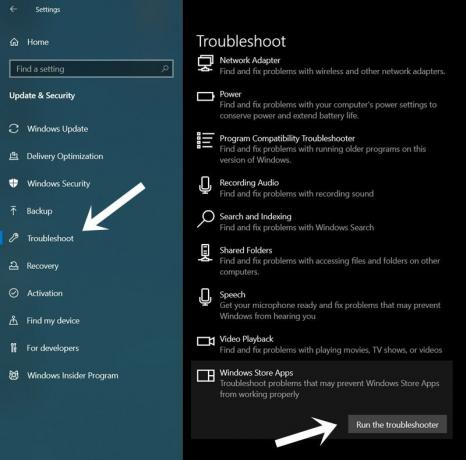
- Χρησιμοποιήστε τους συνδυασμούς πλήκτρων συντόμευσης Windows + I για να ξεκινήσετε τη σελίδα Ρυθμίσεις.
- Στη συνέχεια, μεταβείτε στην επιλογή Ενημέρωση και ασφάλεια και επιλέξτε Αντιμετώπιση προβλημάτων από την αριστερή γραμμή μενού.
- Επιλέξτε τις Εφαρμογές Windows Store και, στη συνέχεια, κάντε κλικ στο κουμπί Εκτέλεση της αντιμετώπισης προβλημάτων.
- Στη συνέχεια θα αναζητήσει τα ζητήματα και θα αναφέρει τις διορθώσεις. Απλώς κάντε κλικ σε αυτήν την επιδιόρθωση και επανεκκινήστε τον υπολογιστή σας.
- Μόλις επανεκκινήσει ο υπολογιστής, ελέγξτε αν διορθώνει το πρόβλημα που λείπει από το Windows Store στον υπολογιστή σας Windows 10.
Επιδιόρθωση 2: Επαναφορά των Windows Επαναφορά προσωρινής μνήμης
Εάν έχουν συγκεντρωθεί πολλά προσωρινά δεδομένα με την πάροδο του χρόνου, τότε ενδέχεται να έρχονται σε διένεξη με την εύρυθμη λειτουργία της εφαρμογής. Αυτός είναι ο λόγος για τον οποίο συνιστάται η εκκαθάριση της προσωρινής μνήμης της εφαρμογής κατά καιρούς. Όσον αφορά την εκκαθάριση της προσωρινής μνήμης του Windows Store, μπορείτε να τη διαγράψετε από το παράθυρο CMD, ως εξής:
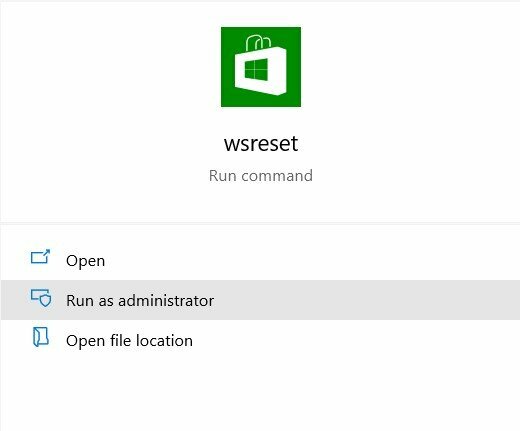
- Ξεκινήστε το μενού Έναρξη και αναζητήστε το wsreset.
- Ορίστε την επιλογή Εκτέλεση ως διαχειριστής.
- Με αυτόν τον τρόπο θα ξεκινήσει το παράθυρο CMD και θα εκτελεστεί η εντολή wnreset.
- Μόλις ολοκληρωθεί, το Windows Store θα ξεκινήσει αυτόματα.
Εάν μπορείτε να αποκτήσετε πρόσβαση σε αυτό τώρα, καλά και καλά. Διαφορετικά, επανεκκινήστε τον υπολογιστή σας και, στη συνέχεια, ελέγξτε εάν το πρόβλημα που λείπει από το Windows Store στα Windows 10 έχει επιλυθεί ή όχι.
Διαφημίσεις
Επιδιόρθωση 3: Επανεγκαταστήστε το Microsoft Store
Εάν τα δεδομένα της εφαρμογής ή οι σχετικοί πόροι του συστήματος έχουν καταστραφεί ή λείπουν μερικά σημαντικά αρχεία, τότε η επαναφορά της προσωρινής μνήμης δεν θα έχει κανένα αποτέλεσμα. Σε τέτοιες περιπτώσεις, θα πρέπει να επανεγκαταστήσετε την εφαρμογή. Ωστόσο, δεδομένου ότι το Store είναι μια προεγκατεστημένη εφαρμογή, δεν μπορείτε να απεγκαταστήσετε και, στη συνέχεια, να την επανεγκαταστήσετε με τον κανονικό τρόπο. Για να το κάνετε αυτό, θα πρέπει να χρησιμοποιήσετε το αυξημένο παράθυρο εντολών, όπως αναφέρεται παρακάτω:

- Μεταβείτε στο μενού Έναρξη και αναζητήστε τη γραμμή εντολών και ξεκινήστε τη ως διαχειριστής.
- Τώρα αντιγράψτε-επικολλήστε την παρακάτω εντολή στο παράθυρο CMD και πατήστε Enter:
PowerShell -ExecutionPolicy Unrestricted -Command "& {$ manifest = (Get-AppxPackage * WindowsStore *). InstallLocation + '\ AppxManifest.xml'; Add-AppxPackage -DisableDevelopmentMode -Register $ manifest} " - Μόλις εκτελέσετε την παραπάνω εντολή, επανεκκινήστε τον υπολογιστή σας. Δείτε εάν μπορεί να διορθωθεί το πρόβλημα που λείπει από το Windows Store στον υπολογιστή σας Windows 10.
Επιδιόρθωση 4: Χρήση του εργαλείου DISM
Το Εργαλείο Εξυπηρέτησης και Διαχείρισης Εικόνας Ανάπτυξης σαρώνει ζητήματα που σχετίζονται με τα αρχεία συστήματος και διορθώνει επίσης τα βασικά κρίσιμα ζητήματα. Σε αυτήν την περίπτωση, η εκτέλεση του Εργαλείου DISM για σάρωση της υγείας των αρχείων συστήματος και, στη συνέχεια, η επαναφορά αυτών που επηρεάζονται θα πρέπει να επιλυθούν σε αυτήν την περίπτωση. Δείτε πώς μπορείτε να χρησιμοποιήσετε αυτό το εργαλείο:

Διαφημίσεις
- Μεταβείτε στο μενού Έναρξη και αναζητήστε CMD. Στη συνέχεια, ξεκινήστε τη γραμμή εντολών με δικαιώματα διαχειριστή.
- Μόλις ανοίξει το παράθυρο εντολών, εκτελέστε τις παρακάτω δύο εντολές, μία κάθε φορά:
DISM / online / Cleanup-Image / ScanHealth. DISM / Online / Cleanup-Image / RestoreHealth
Μόλις ολοκληρωθεί η διαδικασία (κάτι που μπορεί να διαρκέσει λίγο), επανεκκινήστε τον υπολογιστή σας. Ελέγξτε εάν καταφέρατε να διορθώσετε το πρόβλημα που λείπει από το Windows Store στα Windows 10.
Επιδιόρθωση 5: Επαναφέρετε τον υπολογιστή
Εάν καμία από τις παραπάνω μεθόδους δεν κατάφερε να δώσει το επιθυμητό αποτέλεσμα, τότε ίσως χρειαστεί να ακολουθήσετε την πυρηνική διαδρομή. Αυτό περιλαμβάνει την επαναφορά του υπολογιστή σας στην προεπιλεγμένη εργοστασιακή του κατάσταση. Με αυτόν τον τρόπο θα επανεγκατασταθεί το λειτουργικό σύστημα καθώς και οι προεγκατεστημένες εφαρμογές (συμπεριλαμβανομένου του Store). Ωστόσο, διατηρείτε όλα τα προσωπικά σας δεδομένα ασφαλή, δίνοντας εντολή να μην διαγραφούν αυτά τα αρχεία. Ακολουθούν οι απαιτούμενες οδηγίες για το ίδιο:
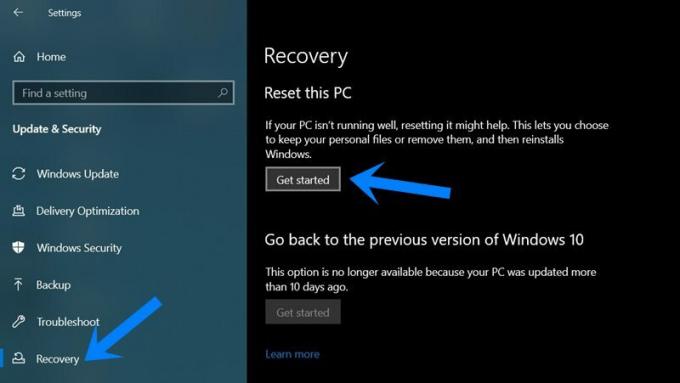
- Χρησιμοποιήστε τους συνδυασμούς πλήκτρων συντόμευσης Windows + I για να ανοίξετε τη σελίδα Ρυθμίσεις.
- Στη συνέχεια, μεταβείτε στην επιλογή Ενημέρωση και ασφάλεια και επιλέξτε Ανάκτηση από την αριστερή γραμμή μενού.
- Κάντε κλικ στο κουμπί Έναρξη στην ενότητα Επαναφορά αυτού του υπολογιστή.
- Στη συνέχεια, κάντε κλικ στην επιλογή Διατήρηση των αρχείων μου και συνεχίστε με τις οδηγίες στην οθόνη για να επαναφέρετε τον υπολογιστή σας.
- Μόλις ολοκληρωθεί η διαδικασία, το πρόβλημα θα είχε διορθωθεί.
Έτσι με αυτό, καταλήγουμε στον οδηγό για το πώς να διορθώσετε το πρόβλημα που λείπει από το Windows Store στα Windows 10. Έχουμε μοιραστεί πέντε διαφορετικές μεθόδους για την ίδια, ενημερώστε μας στα σχόλια που κατάφερε να επιλύσει υπέρ σας. Ολοκληρώνονται, εδώ είναι μερικά Συμβουλές και κόλπα για το iPhone, Συμβουλές και κόλπα για υπολογιστή, και Συμβουλές και κόλπα Android ότι θα πρέπει να ελέγξετε επίσης.
Διαφημίσεις Εάν αντιμετωπίζετε προβλήματα κατά την προσπάθεια προσθήκης ή χρήσης μιας επιλογής σύνδεσης στα Windows 10…
Διαφημίσεις Το Microsoft Excel διαθέτει μια ενσωματωμένη δυνατότητα κοινής χρήσης ενός υπολογιστικού φύλλου ως συνημμένου από το…
Διαφημίσεις Πρόσφατα, το BSOD (Blue Screen of Death) INTERNAL POWER ERROR έχει επηρεάσει πολλά Windows 10…



![Πώς να εγκαταστήσετε το Stock ROM στο Blu Studio X Plus J6010 [Αρχείο υλικολογισμικού]](/f/06c27ff0d16819e2216d2a49160cfeda.jpg?width=288&height=384)